Oracle11gLinux安装笔记-本文只做记录
准备工作
1、准备好11g安装包,需要注意的是11g安装包有两个1of2和2of2,依次解压完成之后两个解压之后的文件都会存入同一个文件夹。
2、准备好linux系统,并且要支持可视化图形界面,否则请自行参考Oracle11g静默安装相关教程。
3、建议安装xshell,防止图形化界面卡住的问题:如下:

4、检测系统配置是否满足要求,建议内存和交换空间往大处调整,个人认为最低内存2g;
Linux配置修改
1、修改内核
[root@oracledb oracle]# vim /etc/sysctl.conf
在此文件后面添加
net.ipv4.ip_local_port_range= 9000 65500
fs.file-max = 6815744
kernel.shmall = 10523004
kernel.shmmax = 6465333657
kernel.shmmni = 4096
kernel.sem = 250 32000 100128
net.core.rmem_default=262144
net.core.wmem_default=262144
net.core.rmem_max=4194304
net.core.wmem_max=1048576
fs.aio-max-nr = 1048576
这些参数可以根据官方文档进行修改,但是我不会。
然后运行sysctl -p #使配置生效。
2、限制修改
[root@oracledb oracle]# vim /etc/security/limits.conf
其后面添加
oracle soft nproc 2047
oracle hard nproc 16384
oracle soft nofile 1024
oracle hard nofile 65536
oracle soft stack 10240
3、登录文件修改
[root@oracledb oracle]# vim /etc/pam.d/login
文件后面添加添加:
session required /lib64/security/pam_limits.so ##64为系统,千万别写成/lib/security/pam_limits.so,否则导致无法登录
session required pam_limits.so
4、关闭强制访问设置
主要是为了避免路由访问失败—可设置,也可以选择不设置。我反正设置了的。
[root@oracledb oracle]# vim /etc/selinux/config
然后找到
#SELINUX= can take one of these three values:
#enforcing - SELinux security policy is enforced.
#permissive - SELinux prints warnings instead of #enforcing.
#disabled - No SELinux policy is loaded.
SELINUX=disabled
将SELINUX所在的那一行去掉注释,并按上面修改然后保存退出。
5、修改主机名及其ip关系
–设置主机名,
临时方法:
[root@oracledb oracle]# hostname oracledb
永久方法:
直接修改配置文件/etc/sysconfig/network,不过这个是重启之后才起作用
[root@oracledb oracle]# vim /etc/sysconfig/network
//在后面添加:
sed -i "s/HOSTNAME=localhost.localdomain/HOSTNAME=oracledb/g" /etc/sysconfig/network
可以修改配置文件之后用上面的临时方法,当前生效。
额外记录一下主机名修改其他方法(马上生效):
[root@oracledb oracle]# hostnamectl set-hostname oracledb
–添加主机名与IP对应记录
[root@oracledb oracle]# vi /etc/hosts
10.10.0.48 oracledb
6、环境变量修改
[root@oracledb oracle]# vi /etc/profile
if [$USER = 'oracle']; then
ulimit -u 16384
ulimit -n 65536
fi
或者(个人是使用的下面的方法,感觉多一点牛逼些)
if [ $USER = "oracle" ]; then
if [ $SHELL = "/bin/ksh" ]; then
ulimit -p 16384
ulimit -n 65536
else
ulimit -u 16384 -n 65536
fi
fi
7、创建用户及组,安装目录
//创建用户及组
#groupadd oinstall
#groupadd dba
#useradd -g oinstall -G dba -d /home/oracle oracle
#passwd oracle
//创建安装目录
#mkdir -p /home/oracle/app/oracle/product/11.2.0/dbhome_1
//数据文件存放目录
#mkdir -p /home/oracle/app/oracle/oradata
//数据恢复目录
#mkdir -p /home/oracle/app/oracle/recovery_area
//数据库创建及使用过程中的日志目录
#mkdir -p /home/oracle/app/oracle/oraInventory
//修改安装目录权限
#chown -R oracle:oinstall /home/oracle/app/oracle
#chmod 775 /home/oracle/app/oracle
8、开放端口
#firewall-cmd --zone=public --add-port=1521/tcp --permanent
//重新启动防火墙
#firewall-cmd --reload
个人直接关闭了防火墙,,,,,
9、oracle环境变量设置
//登录oracle用户,设置环境变量
#su - oracle
$view .bash_profile
export ORACLE_BASE=/home/oracle/app/oracle
export ORACLE_HOME=$ORACLE_BASE/product/11.2.0/dbhome_1 //启动路径信息根据实际情况进行修改
export PATH=$PATH:$ORACLE_HOME/bin
export CLASSPATH=$ORACLE_HOME/JRE:$ORACLE_HOME/jlib:$ORACLE_HOME/rdbms/jlib
export LD_LIBRARY_PATH=$ORACLE_HOME/lib:/lib64:/usr/lib64:/usr/local/lib64
export ORACLE_SID=oral //此处值等于自己的实例名称,可以等到数据库安装之后再行设置
//如果设置NLS_LANG,容易产生导入sql或dmp出错,因为其他环境下的不是utf8,个人不建议此处修改数据库编码语言,默认就好
//export NLS_LANG=AMERICAN_AMERICA.AL32UTF8
//export NLS_LANG=AMERICAN_AMERICA.ZHS16GBK
$source .bash_profile //使设置生效
10、依赖包安装
网上找到多种命令进行依赖包的安装:
# yum -y install gcc gcc-c++ make binutilscompat-libstdc++-33 elfutils-libelf elfutils-libelf-develglibc glibc-commonglibc-devel libaio libaio-devel libgcclibstdc++libstdc++-devel unixODBC unixODBC-devel ksh
# yum -y installbinutils compat-libstdc++-33 compat-libstdc++-33.i686 elfutils-libelfelfutils-libelf-devel gcc gcc-c++ glibc glibc.i686 glibc-common glibc-devel glibc-devel.i686glibc-headers ksh libaio libaio.i686 libaio-devel libaio-devel.i686 libgcclibgcc.i686 libstdc++ libstdc++.i686 libstdc++-devel make sysstat unixODBC unixODBC-devel
# yum install -y binutils compat-gcc* compat-glibc* compat-libcap1 compat-libstd* compat-libstdc++-33 compat-libstdc++-33.i686 compat-libstdc++-33*.i686 elfutils-libelf elfutils-libelf-devel gcc gcc-c++ glibc glibc-common glibc-devel glibc-devel.i686 glibc-devel*.i686 glibc-headers glibc.i686 glibc*.i686 ksh libaio libaio-devel libaio-devel.i686 libaio-devel*.i686 libaio.i686 libaio*.i686 libgcc libgcc.i686 libgcc*.i686 libstdc++ libstdc++-devel libstdc++-devel*.i686 libstdc++.i686 libstdc++*.i686 libXp make numactl sysstat unixODBC unixODBC-devel unixODBC-devel*.i686 unixODBC*.i686
rpm -qa binutils* compat-lib* gcc* glibc* ksh* libgcc* libstdc* libaio* make* sysstat*
或者一个一个安装
yum install -y compat-libstdc*
yum install -y elfutils-libelf*
yum install -y gcc*
yum install -y glibc*
yum install -y ksh*
yum install -y libaio*
yum install -y libgcc*
yum install -y libstdc*
yum install -y make*
yum install -y sysstat*
yum install libXp* -y
yum install -y glibc-kernheaders
然后检查是否安装齐全
[root@powerlong4 ~]# rpm -q --queryformat %-{name}-%{version}-%{release}-%{arch}" " compat-libstdc++-33 glibc-kernheaders glibc-headers libaio libgcc glibc-devel xorg-x11-deprecated-libs
由于个人因为图形化的问题,当初排查不当,所以吧相关依赖包执行语句全部都执行过了,反正也不冲突,不过第三条语句好像好用一点儿。
安装
将安装包解压后考到linux下自己知道的目录,而且要是oracle用户有权限的目录下。运行./runinstaller
从此时开始无论何时出现类似如下的问题,可以从两个方面尝试解决,个人建议直接第二种

第一种:
1.先进入ROOT内:
$su – root
password:xxxxx
# DISPLAY=:0.0;
# export DISPLAY
# echo $DISPLAY
# cd /usr/bin
#./xhost
access control enabled, only authorized clients can connect
# ./xhost +
access control disabled, clients can connect from any host
2. 然后进入ORACLE
su - oracle
$ DISPLAY=:0.0; export DISPLAY
$ echo $DISPLAY
:0.0
这种方式其实就是开启linux对图形化界面的支持功能,但是有可能会因为像素块本来就没有完全支持还是导致上面图示情况,无法继续安装。
第二种利用xStart
保持CentOS联网状态,以root用户登录,执行命令:yum install -y xterm
安装完毕后,启动Xstart,输入主机IP并用oracle用户登录,
输入命令:/usr/bin/xterm -ls -display $DISPLAY
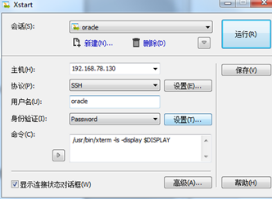
然后连接linux,用xstart命令界面再次运行oracle安装文件,即可
步骤:








此处两个用户组,不要选一样的,所以前面要创建两个用户组

检查依赖的时候,有一点需要注意,当前依赖包版本高于oracle安装所需时,可以选择忽略此依赖包问题。

安装过程中出现此提示信息时候,重新开一个终端用root用户执行他提示中的这个脚本
[oracle@redhat ~]# su root
[oracle@redhat ~]# cd /u01/app/oracle/product/11.2.0
[oracle@redhat ~]# ./root.sh
然后点击ok






















 358
358











 被折叠的 条评论
为什么被折叠?
被折叠的 条评论
为什么被折叠?








